win10耳机拔掉再插上没声音如何解决 win10电脑插拔耳机线后无声音怎么办
更新时间:2023-11-19 14:33:59作者:jiang
win10耳机拔掉再插上没声音如何解决,在使用Win10电脑时,很多人可能会遇到一个问题,就是当耳机拔下再插上后却无法听到声音,这个问题可能会让使用者感到困惑和不便。不必担心解决这个问题其实并不困难。下面将为大家介绍一些有效的方法,帮助解决Win10电脑插拔耳机线后无声音的情况。无论是硬件设置还是软件调整,我们都会一一为大家详细解答。让我们一起来解决这个问题,恢复电脑正常的音频输出吧!
方法一:设置realtek面板
1、快捷键“win+r”,打开【运行】窗口,然后在运行文本框输入‘control’,回车或者点击【确定】。
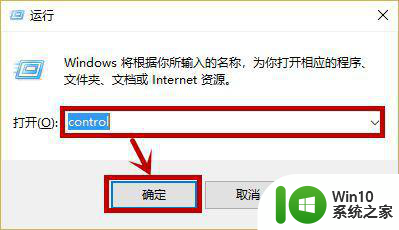
2、在打开的【控制面板】主页单击【硬件和声音】选项。
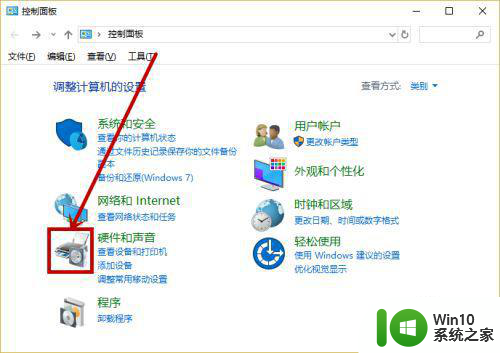
3、在【硬件和声音】界面选择【realtek高清晰音频管理器】项。
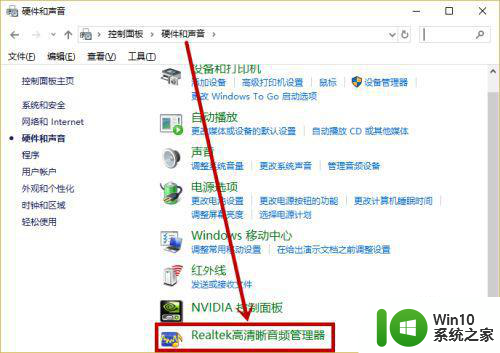
4、在打开面板的右上角点击【设备高级设置】选项,然后在弹出菜单选择【将所有输入插孔分立为单独的输入设备】后点击【确定】。
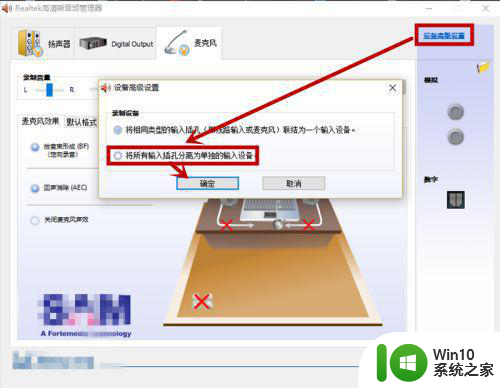
方法二:开启关闭启动项
1、右击任务栏空白处,在弹出菜单选择【任务管理器】选项。
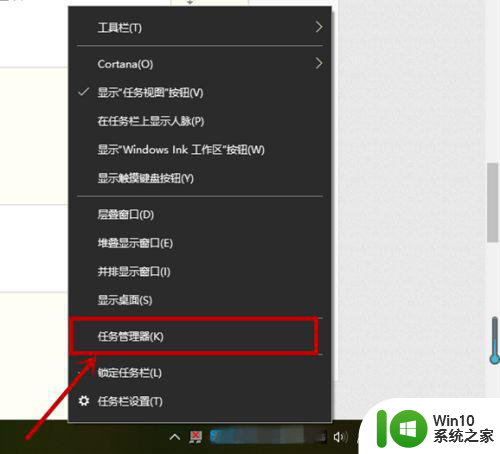
2、在打开的【任务管理器】窗口选择【启动】选项卡,右击【realtek高清晰音频管理器】选择【启用】。
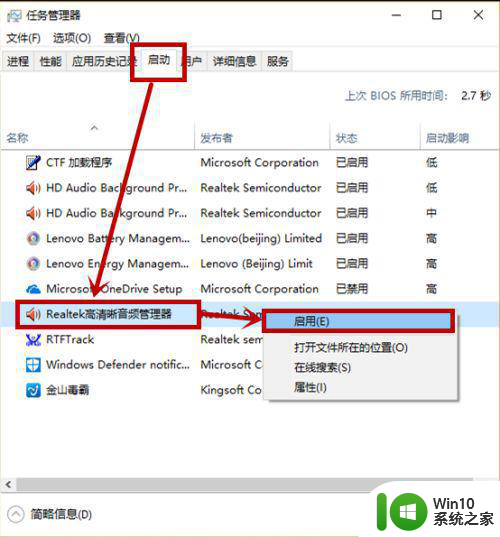
以上就是解决win10耳机拔掉再插上后没有声音的全部内容,如果你遇到了这个问题,可以尝试按照以上方法解决,希望对大家有所帮助。
win10耳机拔掉再插上没声音如何解决 win10电脑插拔耳机线后无声音怎么办相关教程
- w10插耳机后没声音如何解决 w10插耳机没有声音怎么办
- win10笔记本插入耳机耳机没声音外放有声音的处理办法 Win10笔记本耳机插入耳机无声音外放有声音怎么办
- win10插上耳机后声音仍然从扬声器输出 win10插上耳机后没有声音切换到耳机的解决办法
- win10电脑耳机插上没声音怎么办 win10电脑插上耳机没声音但是有杂音怎么解决
- win10耳机插上电脑检测不到且声音还外放如何修复 win10耳机插上电脑没有声音但外放有声音怎么办
- win10电脑耳机插上没有声音怎么办 电脑耳机插上没有声音win10怎么解决
- w10电脑耳机无声如何调试 w10插耳机后没有声音怎么解决
- win10电脑插了耳机没有声音如何解决 win10电脑插耳机后没有声音问题如何解决
- win10电脑插上耳机没声音的解决方法 win10电脑插上耳机没声音怎么办
- win10电脑后面耳机插孔有声音前面没有怎么办 win10电脑前面耳机插孔无声音解决方法
- 耳机插在电脑上没声音怎么办 win10 win10电脑插耳机没有声音怎么解决
- win10台式电脑插上耳机没有声音如何修复 win10耳机插电脑上没有声音怎么办
- 蜘蛛侠:暗影之网win10无法运行解决方法 蜘蛛侠暗影之网win10闪退解决方法
- win10玩只狼:影逝二度游戏卡顿什么原因 win10玩只狼:影逝二度游戏卡顿的处理方法 win10只狼影逝二度游戏卡顿解决方法
- 《极品飞车13:变速》win10无法启动解决方法 极品飞车13变速win10闪退解决方法
- win10桌面图标设置没有权限访问如何处理 Win10桌面图标权限访问被拒绝怎么办
win10系统教程推荐
- 1 蜘蛛侠:暗影之网win10无法运行解决方法 蜘蛛侠暗影之网win10闪退解决方法
- 2 win10桌面图标设置没有权限访问如何处理 Win10桌面图标权限访问被拒绝怎么办
- 3 win10关闭个人信息收集的最佳方法 如何在win10中关闭个人信息收集
- 4 英雄联盟win10无法初始化图像设备怎么办 英雄联盟win10启动黑屏怎么解决
- 5 win10需要来自system权限才能删除解决方法 Win10删除文件需要管理员权限解决方法
- 6 win10电脑查看激活密码的快捷方法 win10电脑激活密码查看方法
- 7 win10平板模式怎么切换电脑模式快捷键 win10平板模式如何切换至电脑模式
- 8 win10 usb无法识别鼠标无法操作如何修复 Win10 USB接口无法识别鼠标怎么办
- 9 笔记本电脑win10更新后开机黑屏很久才有画面如何修复 win10更新后笔记本电脑开机黑屏怎么办
- 10 电脑w10设备管理器里没有蓝牙怎么办 电脑w10蓝牙设备管理器找不到
win10系统推荐
- 1 番茄家园ghost win10 32位旗舰破解版v2023.12
- 2 索尼笔记本ghost win10 64位原版正式版v2023.12
- 3 系统之家ghost win10 64位u盘家庭版v2023.12
- 4 电脑公司ghost win10 64位官方破解版v2023.12
- 5 系统之家windows10 64位原版安装版v2023.12
- 6 深度技术ghost win10 64位极速稳定版v2023.12
- 7 雨林木风ghost win10 64位专业旗舰版v2023.12
- 8 电脑公司ghost win10 32位正式装机版v2023.12
- 9 系统之家ghost win10 64位专业版原版下载v2023.12
- 10 深度技术ghost win10 32位最新旗舰版v2023.11